【2025年5月から】ぷららメールのセキュリティ強化への対応ガイド!推奨設定を確認しよう
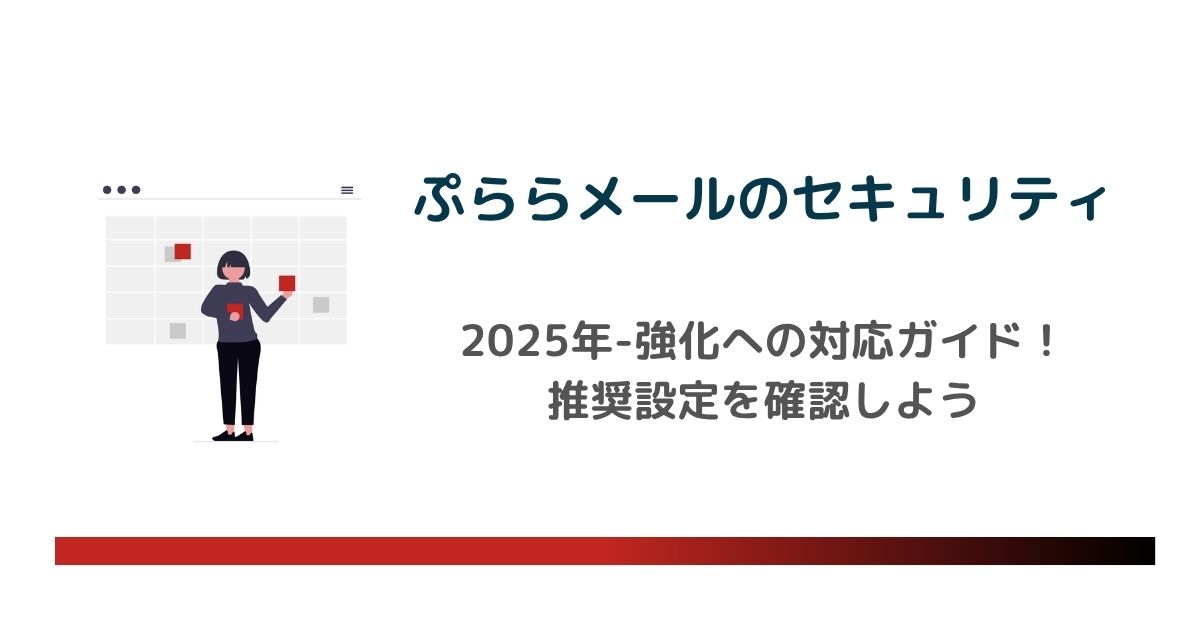
ぷらら(NTTぷらら/ドコモ)が提供する「ぷららのメールサービス」をご利用中の方に重要なお知らせが発表されました。2025年5月下旬よりセキュリティ強化が実施され、これに伴いメールソフトの設定がぷらら推奨の設定値でない場合、メールの送受信ができなくなる恐れがあります。突然「メールが送れない・受信できない!」と困らないように、本記事では推奨設定への見直し方法を解説します。なお、普段Webメール(ブラウザ上のぷららメール)を利用している方は設定変更の必要はありません。
参照:ぷららのメールについて「メールソフト推奨設定の確認および対処方法」

なぜぷららのメールサービスの設定変更が必要なのか
今回のセキュリティ強化は、近年増加するサイバー攻撃への対策として通信を暗号化した安全な方式(SSL/TLS)に統一するために行われます。
古い設定のまま(暗号化なしの接続や旧ポート番号の利用など)では、悪意ある第三者に情報を盗み見られたり不正アクセスのリスクがありました。そのためぷららは、安全性を高める推奨設定の利用を義務化する決断をしています。2025年5月下旬以降、推奨設定になっていないメールソフトからの接続は遮断され、設定を変更しないとメールの送受信ができなくなるので注意が必要です。大切なメールを引き続き安心して使うために今すぐ設定を確認しましょう。
設定変更の対象者
対象となるのはパソコンやスマートフォンのメールソフトやメールアプリでぷららメールを利用している方です。たとえば Outlook(アウトルック)やThunderbird、Windows標準の「メール」アプリ、Macの「メール」アプリ、スマホの標準メールアプリ等が該当します。「自分はWebメールじゃなく、端末のアプリでぷららのメールを設定しているかも…」という方は要チェックです。また、Webメールとメールソフトやアプリを併用している方も対象になります。
反対に、ぷららWebメール(ブラウザ上でメールを読むサービス)のみを利用している場合、設定変更や確認は不要です。すでに現在の設定が推奨値に合致している場合も基本的に対応は不要ですが、長期間設定を見直していない場合は念のため確認することをおすすめします。
以下の画像は公式サイトに掲載されているものです。
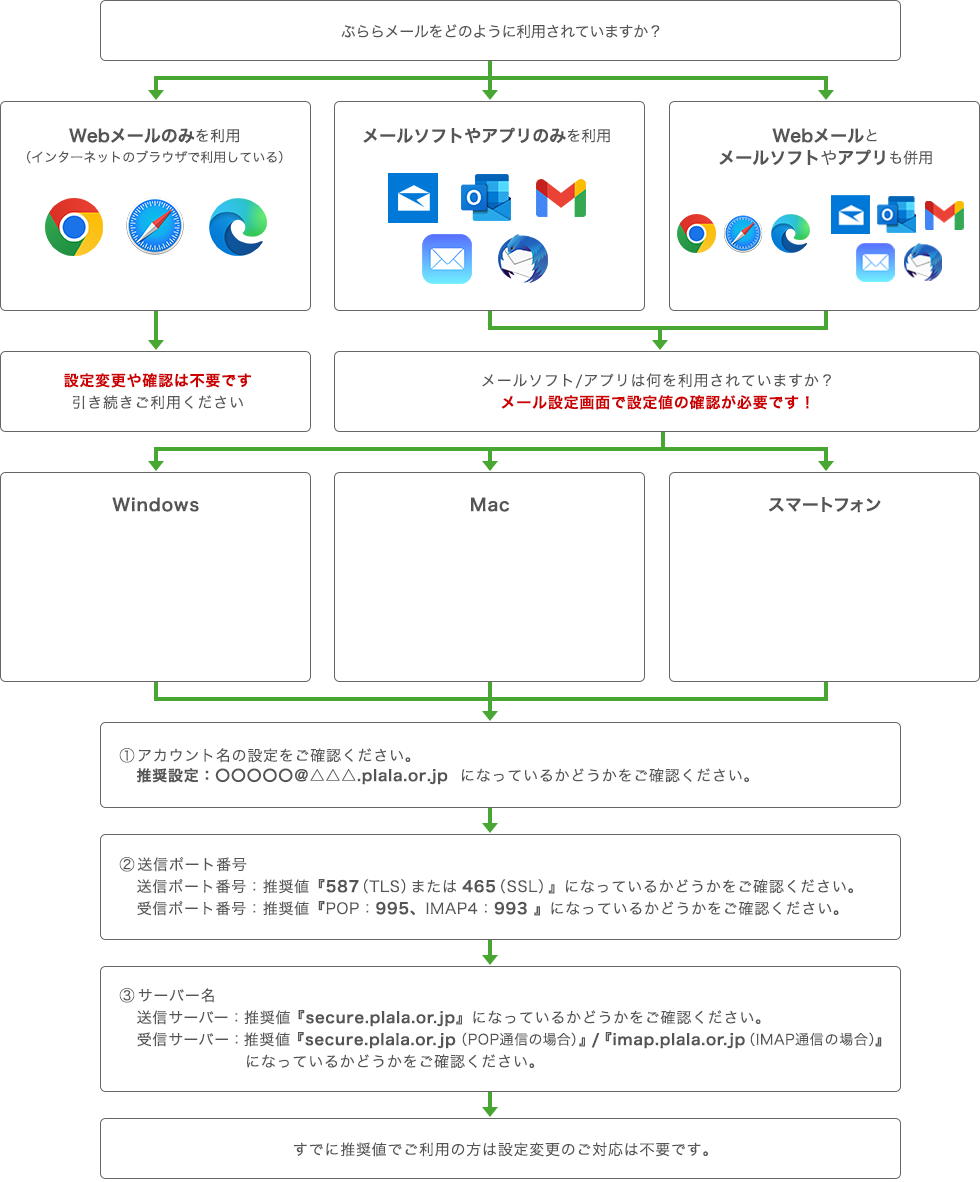
Windows・Mac・スマートフォンの詳細な設定方法は公式サイトに記載されていますので、上記リンクよりご確認ください。
ぷらら推奨のメール設定
それでは具体的に「推奨設定」とはどのような設定でしょうか。ぷらら公式が案内しているメールサーバーの推奨設定値は以下の通りです。お使いのメールソフトの現在の設定値と照らし合わせてみてください。
| 用途 | サーバー名 | ポート番号 | 暗号化方式 |
|---|---|---|---|
| 送信 (SMTP) | secure.plala.or.jp | 587(TLS/STARTTLS) または 465(SSL) | SSL/TLS有効 |
| 受信 (POP3) | secure.plala.or.jp | 995(SSL) | SSL/TLS有効 |
| 受信 (IMAP4) | imap.plala.or.jp | 993(SSL) | SSL/TLS有効 |
認証方式はいずれの場合もメールアドレス(○○○○@△△△.plala.or.jp)とメールパスワードによる認証が必要です。メールソフトの設定画面で「送信サーバーは認証が必要」等のオプションがある場合はチェックを入れて、送信時にも受信時と同じアカウント情報を使うよう設定してください。
また、上記の「ポート番号」と「暗号化方式(SSL/TLS)」はセットで確認します。送信は587番(TLS/STARTTLS)または465番(SSL)のどちらか、受信はPOPなら995番、IMAPなら993番を指定し、必ずSSL/TLSによる暗号化通信を有効にしましょう。もしメールソフトでサーバー名を「mail.plala.or.jp」としていたり、ポート番号が110(POP)や143(IMAP)、25や587(暗号化なし)など旧設定のままになっていたら、新しい値に変更する必要があります。
設定を確認・変更する手順
ぷらら推奨の設定になっているかどうかは、次の手順で確認・変更が可能です。以下の手順に沿って、現在の設定をチェックしてください。
- メールソフトを起動し、アカウント設定画面を開く
例えば Outlookなら「ファイル > アカウント設定」、Thunderbirdなら「アカウント設定」を選びます(ソフトによって項目名は多少異なります)。 - 受信サーバー(POP/IMAP)の設定項目を確認
サーバー名が上記の推奨値(POPの場合secure.plala.or.jp、IMAPの場合imap.plala.or.jp)になっているか、ポート番号が正しく995や993に設定されているか、暗号化方式がSSL/TLSになっているかチェックします。 - 送信サーバー(SMTP)の設定項目を確認
サーバー名はsecure.plala.or.jpになっているか、ポート番号は587または465になっているか、暗号化方式はTLSもしくはSSLに設定されているか確認します。また「送信サーバーに認証が必要(SMTP認証)」のオプションが有効になっているかも必ず確認してください。 - ユーザー名(アカウント名)とパスワードを再確認
ユーザー名はぷららのメールアドレス全体(「@plala.or.jp」まで含む)を正しく入力し、パスワードも合っているか確認しましょう。特にアカウント名欄に「@より右側も含めて」入力していないと認証エラーになります。 - 設定を保存して、メールを送受信テスト
新しい設定を保存したら、実際に自分宛にメールを送ってみたり、他の端末からテストメールを送信して受信できるか確認します。エラーが出なければ設定変更は完了です。
各メールソフトごとの詳しい設定変更方法はぷらら公式サイトにもガイドがあります。OutlookやThunderbird、スマホのメールアプリなど主要ソフト別の手順は、公式のマニュアルページ内にリンク集があります。困ったときはそちらも参考にしてください。
よくあるトラブルと対処法
設定変更後や確認時によくある疑問・トラブルと、その解決策をまとめました。
メールを受信できない/認証エラーが出る
受信ができない場合、まずメールアドレス(アカウント名)の設定を確認しましょう。正しく「○○○○@△△△.plala.or.jp」まで全て入力されているか、スペルミスがないかをチェックします。それでもダメな場合、サーバー名やポート番号が推奨設定と合っているかを再度確認してください。多くの場合、これらを修正すれば受信できるようになります。
メールが送信できない
送信がうまくいかない時は、SMTPサーバーの設定項目を確認します。サーバー名はsecure.plala.or.jpになっているか、ポート番号は「587」または「465」になっているか、暗号化が有効になっているかをチェックします。
あわせて、「送信サーバーに認証が必要」設定がオフになっていないかも確認しましょう。受信サーバーについても、POPの方はsecure.plala.or.jpポート995、IMAPの方はimap.plala.or.jpポート993になっているか念のため見直してください。設定を修正したら再度送信テストを行い、それでもエラーになる場合はパスワードやアカウント名の入力ミスなども疑ってみましょう。
設定変更の案内メールが来たけど、何をすればいいの?
これは今回のセキュリティ強化に関する公式案内メールです。内容は本記事で解説してきた通り、お使いのメールソフトの設定がぷらら推奨の安全な値になっているか確認し、違っていれば変更してくださいというものです。特に心配な場合は、この記事の手順に沿って設定をチェックすればOKです。
もし上記を試しても問題が解決しない場合は、ぷららのサポートページやコールセンターに問い合わせてみるのも良いでしょう。設定箇所さえ正しく直せば、大半のトラブルは解消するはずです。
メールを一斉送信する場合はメール送信サービスを利用する
請求書の送付やお知らせなど、同じ内容のメールを多くの顧客へ一斉に送るケースは、企業の日常業務でよくあるシーンです。しかし、ぷららなどプロバイダが提供するメールサーバーを使って送信しようとすると、通数制限や容量制限、迷惑メール判定のリスクといった問題が発生しがちです。
実際に、ある企業では次のような課題に直面していました。
- 自社システムから月に3,000通以上の請求書メールを送信しているが、ぷららメールでは15通ずつに分割しなければ送信できなかった
- まとめて送信しても、原因不明の送信エラーが発生し、業務に支障が出ていた
このように、プロバイダのメールサービスは「業務用途の大量送信」にはそもそも向いていないのです。そこでおすすめしたいのが、メール送信に特化したシステムの導入です。特に自社システムと連携して一斉送信を行いたい場合はSMTPリレーやAPI連携が可能な専用サービスを利用することで、業務の安定性と効率を大幅に改善できます。
おすすめのメール配信システム「blastengine(ブラストエンジン)」
一斉送信に対応したメール配信システムの中でも、特に注目したいのが「ブラストエンジン」です。実際に先述の企業では、ぷららの制限による非効率な運用から脱却するため、無料トライアルを経て「ブラストエンジン」を導入。自社システムから直接連携して請求書メールの送信を行う運用に切り替えました。導入後には以下のような効果がありました。
- 送信通数の制限を気にせず、一括で安定して送信できるようになった
- 添付ファイル付きメールも送信可能に(オプションで最大10MBまで対応)
- SPF/DKIM/DMARCの設定ガイドもあり、迷惑メール判定のリスクを回避
- 自社システムからの連携もスムーズで、業務フローを変更せずに導入できた
blastengine(ブラストエンジン)の特徴と利用するメリット
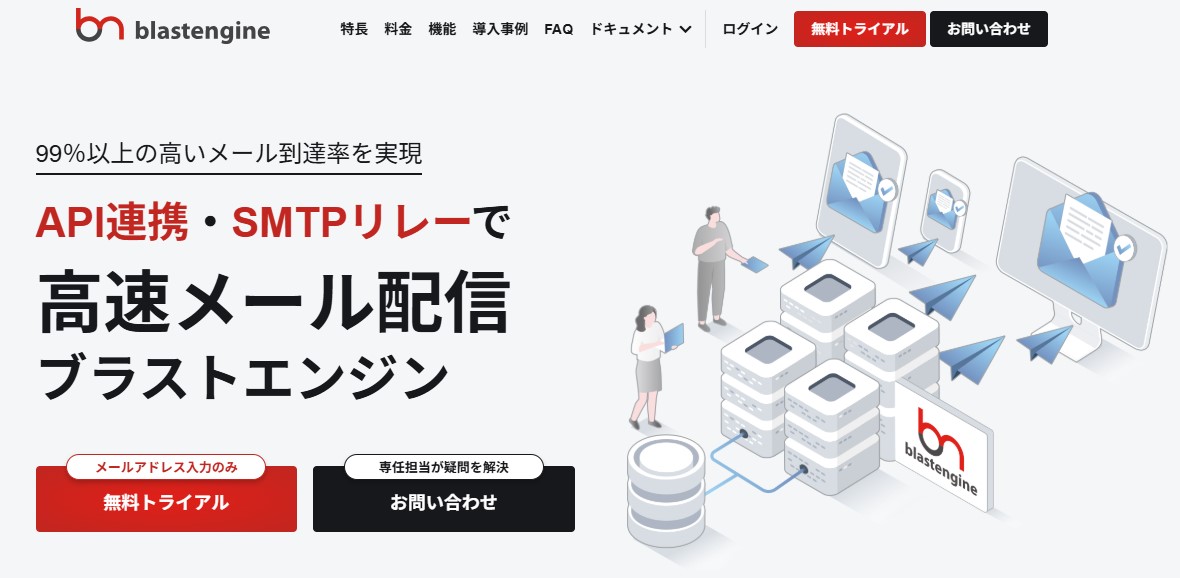
ブラストエンジンは、SMTPリレーサーバーを使用して、簡単に大量のメールを高速配信することが可能です。さらに、メールサーバーを必要とせず、API経由でメールを送信する仕組みも提供しています。
ブラストエンジンはサーバーの運用やメンテナンスを行っているため、常に高いIPレピュテーションを維持しながら安全にメールを送ることができます。以下のような課題がある場合はブラストエンジンの利用を検討してみることをおすすめします。
- ぷららのメールサーバーでは一斉送信に手間と時間がかかる
- レンタルサーバーから配信しているメールが届かない
- 自社のIPアドレスやドメインがブラックリストに登録されていてメールが届かない
- スパム判定を避けながら、大量のメールを確実に届けたい
- 国内キャリアにメールが届かず、対応方法がわからない
- 自社でメールサーバーを管理・運用したくない
また、ブラストエンジンは各メールプロバイダーや携帯キャリアのドメインに最適化されており、大規模なネットワークを経由してメール配信を行うことで、日本国内での到達率を圧倒的に高めています。SPF / DKIM / DMARCなどの最新のメール認証技術に対応しており、迷惑メール判定を回避する対策が整っています。
利用料金は月額3,000円からとコストパフォーマンスにも優れており、メールだけでなく日本語での電話サポートにも対応しているため、技術的な不明点も安心して相談できます。
メールアドレスの入力のみで無料トライアルが可能ですので、まずは気軽にお試しください。
まとめ
ぷららメールを引き続き安全に快適に利用するためには、2025年のセキュリティ強化に合わせて推奨設定への見直しが不可欠です。メールソフトをご利用中の方は、一度設定を確認・変更しておきましょう。特に長年設定を変えていない方ほど要注意です。「自分は大丈夫かな?」と思ったら早めにチェックすることをおすすめします。
ポイントのおさらいをすると、送受信サーバー名やポート番号を推奨値に設定し、SSL/TLSを有効にする。メールアドレス全体をアカウント名に入力し、SMTP認証も有効にする。これらを守れば、2025年以降もぷららメールを問題なく利用できます。万一不明な点があれば、ぷらら公式サポート情報も参考にしながら対応してください。大事なメールが使えなくなる前に、ぜひ今一度設定をチェックしてみましょう。
ぷらら公式サイト:メールソフト推奨設定の確認および対処方法



